Amour d’utilisation de la ligne de commande dans Linux mais avez dû passer à Windows ? Détendez-vous, vous avez Scoop Windows comme gestionnaire de paquets. Scoop est un installateur en ligne de commande pour Windows qui vous permet d’installer et de mettre à jour rapidement des paquets sans rien casser.
Dans ce tutoriel, vous apprendrez comment installer et utiliser Scoop pour gérer des paquets sur votre machine Windows.
Lisez la suite et ne recourez jamais plus à des installateurs nécessitant de multiples clics!
Prérequis
Ce tutoriel sera une démonstration pratique. Si vous souhaitez suivre, assurez-vous d’avoir une machine Windows 10 avec des privilèges administratifs. Ce tutoriel utilise Windows 10 21H2.
Installation du gestionnaire de paquets Scoop Windows
Scoop peut sauver la mise lorsque vous en avez assez d’installer ou de gérer des logiciels avec votre gestionnaire de paquets habituel. Mais aussi incroyable que puisse paraître Scoop, il n’est pas installé par défaut sur votre système.
Avant d’utiliser Scoop, vous devez l’installer sur votre machine Windows :
1. Ouvrez PowerShell en tant qu’administrateur, et exécutez la commande Set-ExecutionPolicy ci-dessous pour définir votre stratégie d’exécution sur RemoteSigned. Cela garantit que vous pouvez exécuter des scripts PowerShell que vous avez écrits ou téléchargés depuis Internet.
Appuyez sur Y et appuyez sur Entrée lorsque vous y êtes invité, comme indiqué ci-dessous, pour confirmer le changement de la stratégie d’exécution.

2. Ensuite, exécutez la commande suivante pour télécharger le script d’installation de Scoop (get.scoop.sh) et exécutez ce script pour installer Scoop sur votre système avec des privilèges élevés (-RunAsAdmin).

Maintenant, exécutez la commande scoop ci-dessous pour afficher une liste de commandes disponibles pour Scoop.
La sortie ci-dessous confirme que vous avez installé Scoop avec succès sur votre système.
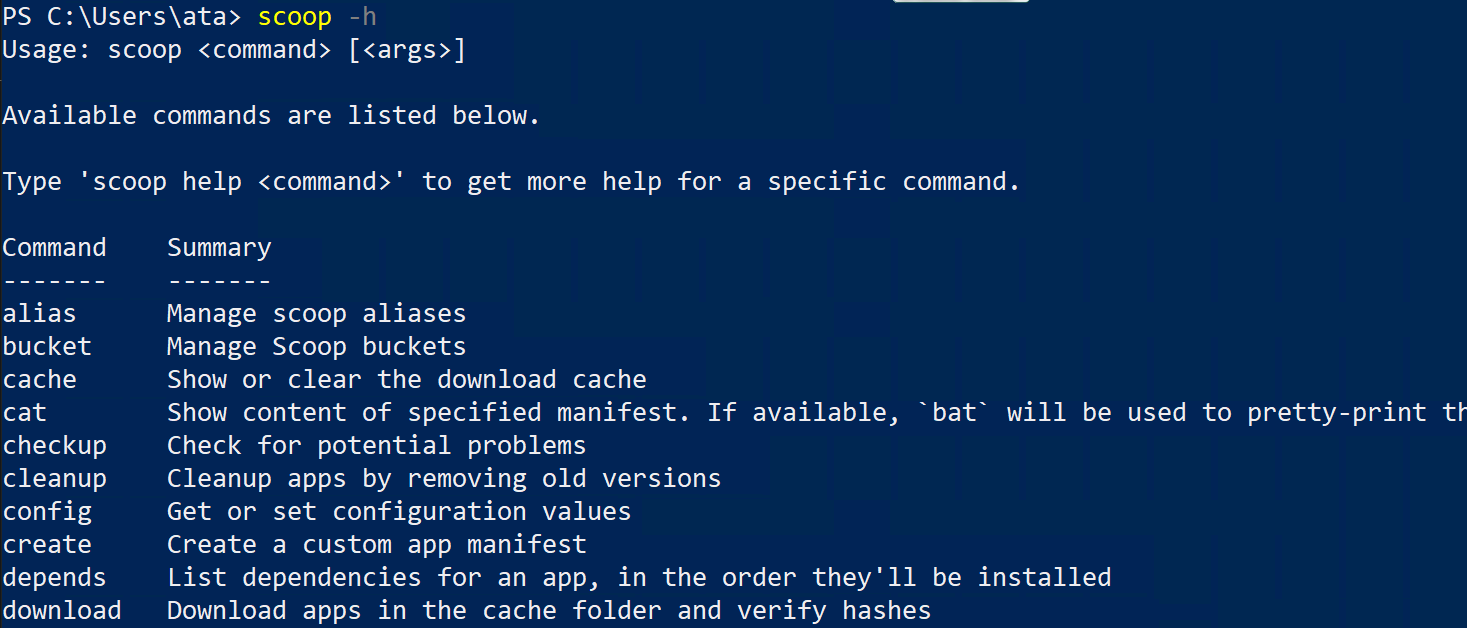
Recherche et Installation de Packages avec Scoop
Maintenant que vous avez un gestionnaire de paquets, vous pouvez vous demander quoi installer via Scoop. Heureusement, Scoop vous permet de rechercher des paquets disponibles à installer avec la commande bucket.
La commande bucket répertorie tous les dépôts (ou seaux) contenant des paquets Scoop. Ces seaux sont comme les référentiels de paquets utilisés dans Linux, qui contiennent une liste de paquets disponibles et de leurs dépendances.
Pour trouver et installer des paquets avec Scoop :
1. Exécutez la commande scoop ci-dessous pour répertorier les seaux disponibles localement.
La sortie ci-dessous indique que le seau principal contient 1083 paquets que vous pouvez installer.
Chaque seau Scoop contient des fichiers de manifeste, qui sont mis à jour périodiquement pour ajouter de nouveaux paquets et supprimer les anciens. Ces fichiers décrivent comment installer un paquet et ses dépendances.
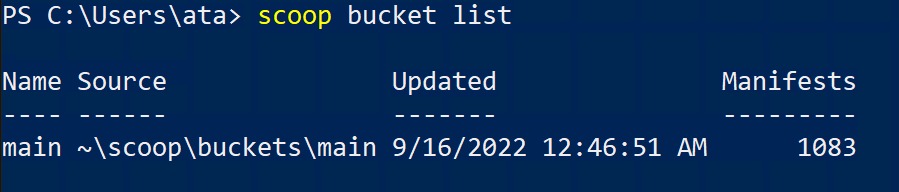
2. Maintenant, exécutez la commande ci-dessous pour rechercher un paquet spécifique, comme 7zip, dans tous les seaux disponibles.
La sortie ci-dessous montre deux paquets qui correspondent au terme de recherche 7zip (7zip et 7zip19.00-helper) du seau principal. Vous pouvez également voir le numéro de version de chaque paquet.
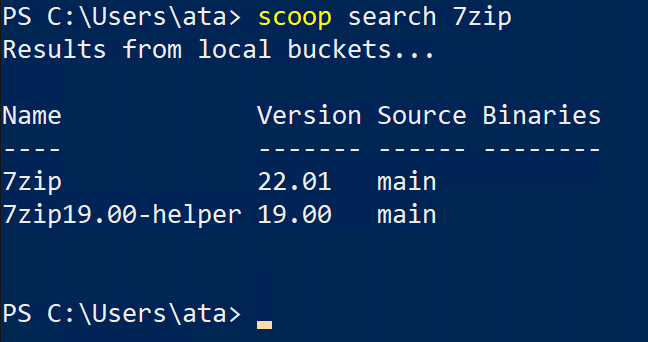
3. Une fois que vous avez trouvé un paquet, exécutez la commande suivante pour installer le paquet 7zip.
À ce stade, 7zip devrait être installé et prêt à être utilisé ! Avez-vous remarqué que vous n’avez pas besoin de cliquer sur plusieurs boutons pour installer un programme ? L’installation de programmes élimine les fenêtres contextuelles de permission.
Avec Scoop, une commande en une seule ligne suffit pour l’installation tant que vous connaissez le nom du package.
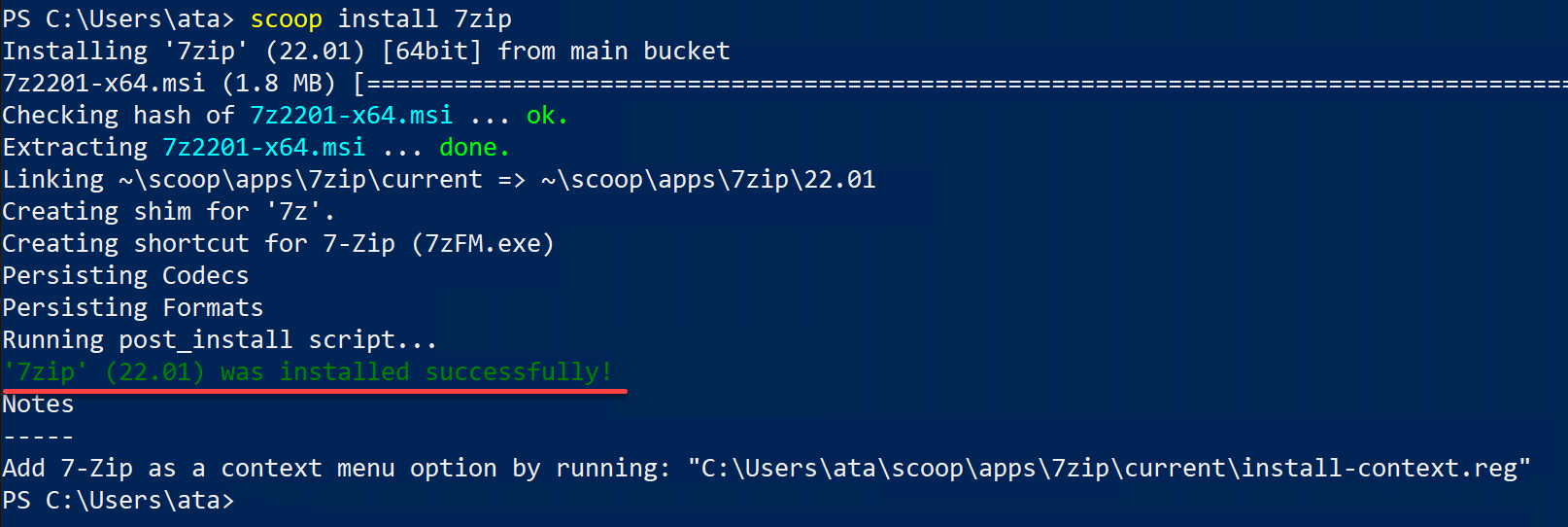
4. Maintenant, exécutez la commande 7z ci-dessous pour vérifier l’installation de 7zip, qui devrait afficher une liste des options disponibles pour la commande 7z.
La sortie ci-dessous confirme que 7z a été installé avec succès. Mais peut-être prévoyez-vous d’installer plusieurs packages en une seule fois. Si c’est le cas, laissez Scoop faire le travail à votre place à l’étape suivante.
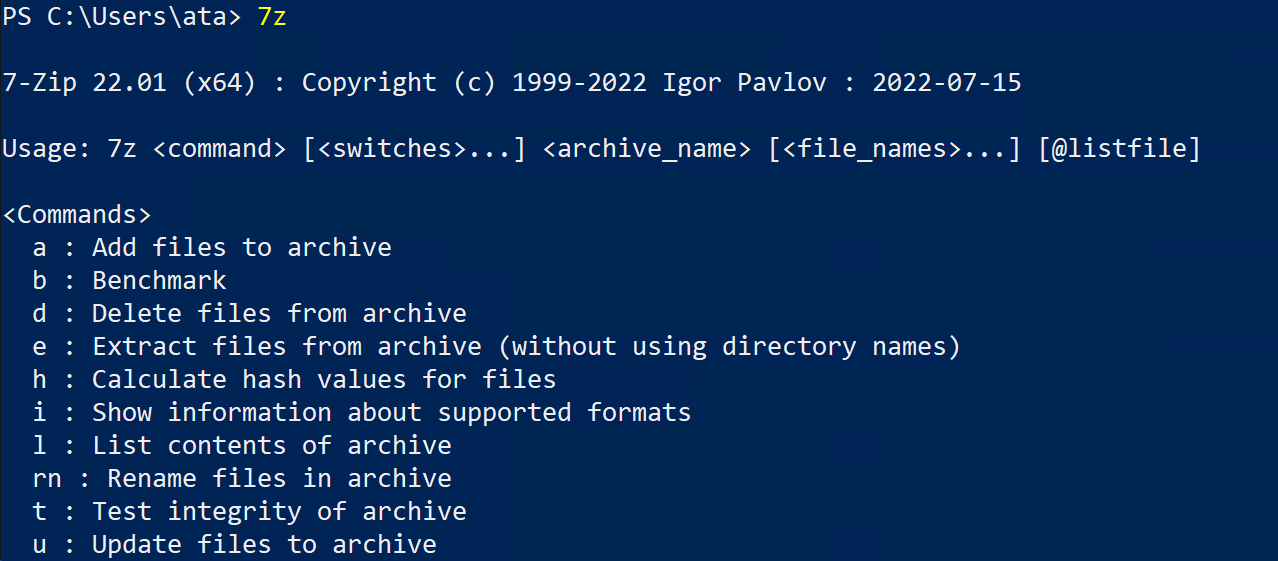
5. Enfin, exécutez la commande suivante pour installer les packages 7zip et nodejs.
Pourquoi les installer un par un lorsque vous pouvez tous les installer en une seule fois ? Scoop vous permet d’installer plusieurs packages spécifiés et séparés par des espaces. Cette fonction est utile lorsque vous avez déjà une liste de packages à installer.
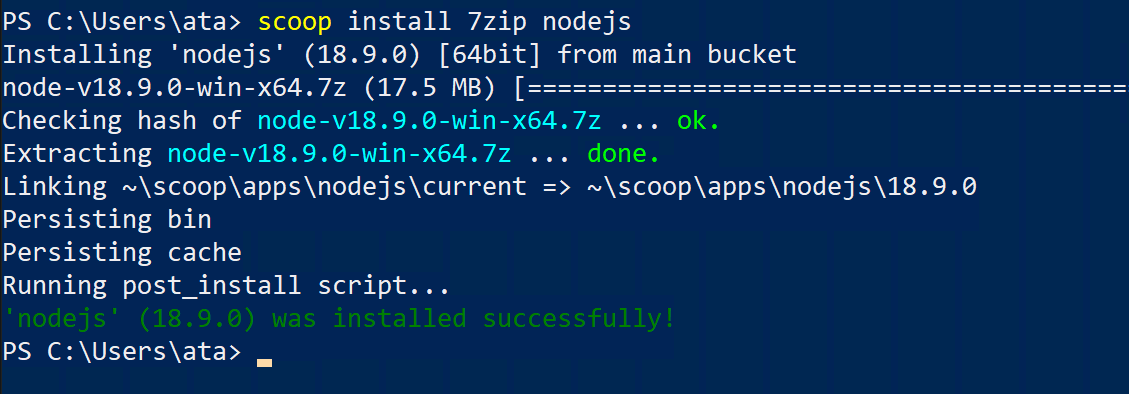
Mise à jour des packages avec Scoop
Mettre vos packages à jour est une façon de maintenir la santé de votre système. Une fois que votre package est installé, Scoop vous aide à obtenir les dernières fonctionnalités ou corrections de bugs.
Pas de soucis, mettre à jour les packages avec Scoop est tout comme les installer.
1. Exécutez la commande scoop update pour mettre à jour Scoop lui-même vers sa dernière version et les manifestes d’applications.
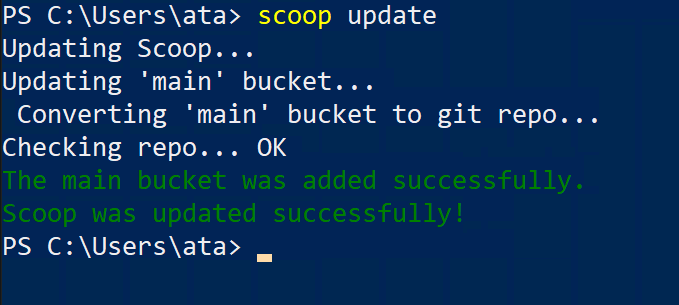
2. Ensuite, exécutez la commande suivante pour vérifier le statut de Scoop et des autres packages s’ils sont obsolètes.
La sortie ci-dessous montre que Scoop est à jour.
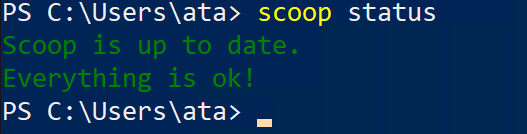
3. Maintenant, exécutez la commande ci-dessous pour mettre à jour un package spécifique que vous avez en tête, dans ce cas, le package 7zip.
Mettre à jour sélectivement vos packages élimine le risque de casser quoi que ce soit, surtout lorsque vous travaillez sur un projet.

Peut-être voulez-vous devenir balistique et mettre à jour tous vos packages. Si c’est le cas, exécutez la même commande scoop update et ajoutez le caractère * pour mettre à jour tous les packages simultanément, comme indiqué ci-dessous.

Ajout de seaux/versions supplémentaires et installation de plusieurs versions d’un package
Comme vous l’avez vu, Scoop installe des packages à partir de seaux. Et par défaut, Scoop est livré avec quelques seaux utiles tels que main, versions et extras.
Si vous souhaitez installer des packages à partir d’autres seaux que le principal, vous devez configurer Scoop pour connaître le seau.
1. Exécutez la commande scoop suivante pour répertorier les seaux disponibles connus de la communauté.
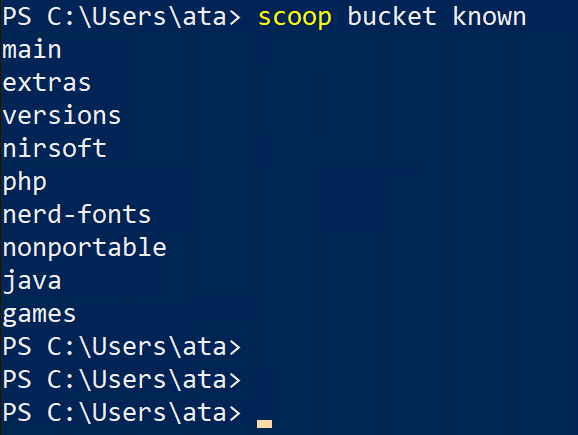
2. Ensuite, exécutez la commande ci-dessous pour ajouter le seau java.
Après avoir ajouté un nouveau seau, vous pouvez maintenant installer des packages avec Scoop à partir de ce seau.
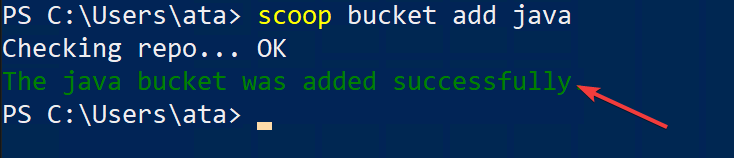
3. Maintenant, exécutez la commande ci-dessous pour installer le package openjdk à partir du seau java.
Cette commande installe la dernière version de openjdk (v18 à l’heure actuelle). Ce package est une implémentation open-source de la plateforme Java, Standard Edition. De nombreux programmes nécessitent Java pour fonctionner, il est donc judicieux de l’installer.
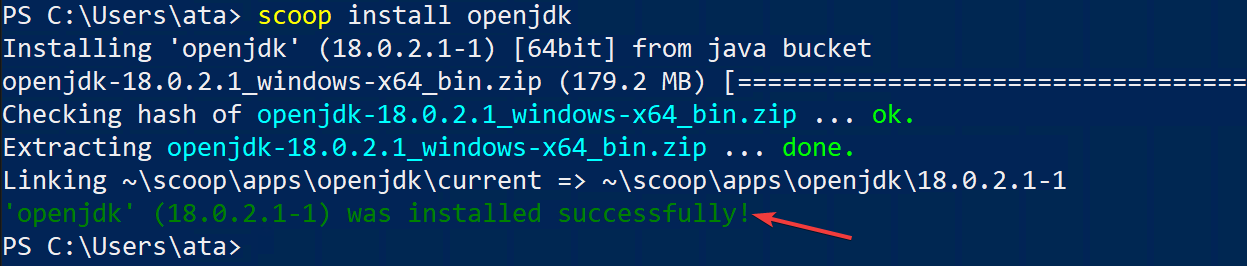
Notez que vous pouvez également installer une version différente de Java en spécifiant la version du package, comme indiqué ci-dessous. Cette commande permet d’installer plusieurs versions de Java sur votre système.
scoop install openjdk12
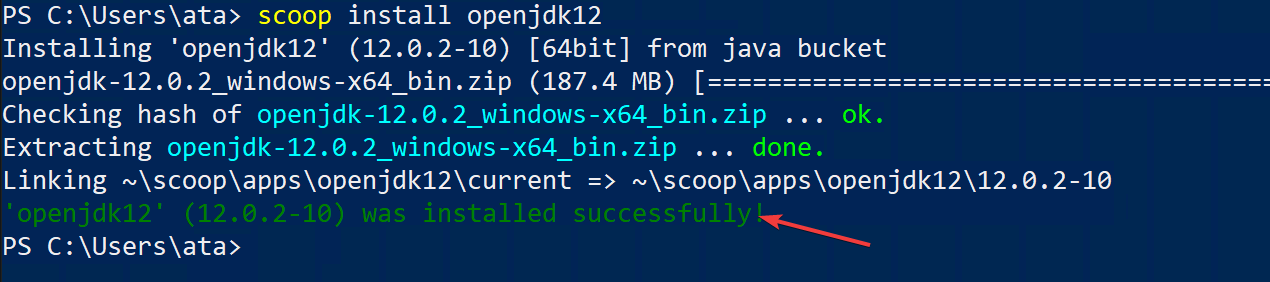
Passage entre les versions du package
Peut-être avez-vous installé différentes versions de Java, comme démontré précédemment. Mais supposons que vous ayez un programme qui nécessite Java 18 et un autre qui nécessite Java 12. Comment passez-vous entre ces versions?
Pas d’inquiétude ! Scoop prend en charge le passage entre différentes versions du même package avec la commande reset.
1. Exécutez la commande de réinitialisation ci-dessous pour passer à Java 12 (openjdk12).

2. Ensuite, exécutez la commande java suivante pour vérifier la version active actuelle de Java.
Vous pouvez voir ci-dessous que Java 12 est actuellement actif.

3. Maintenant, exécutez la commande suivante pour revenir à la dernière version du package (openjdk).

4. Enfin, relancez la commande java ci-dessous pour vérifier la version active actuelle de Java.
La sortie ci-dessous confirme que vous êtes revenu à Java 18.

Conclusion
Installer et gérer des packages ne doit pas être une tâche complexe. Heureusement, vous avez appris comment utiliser Scoop sous Windows pour une gestion plus pratique des packages. Vous avez réalisé qu’installer et conserver différentes versions du même package est possible avec Scoop.
À ce stade, vous devriez être plus confiant dans l’installation et la mise à jour des packages sur votre système. Alors, pourquoi ne pas créer votre propre manifeste d’application et le partager avec la communauté Scoop?













